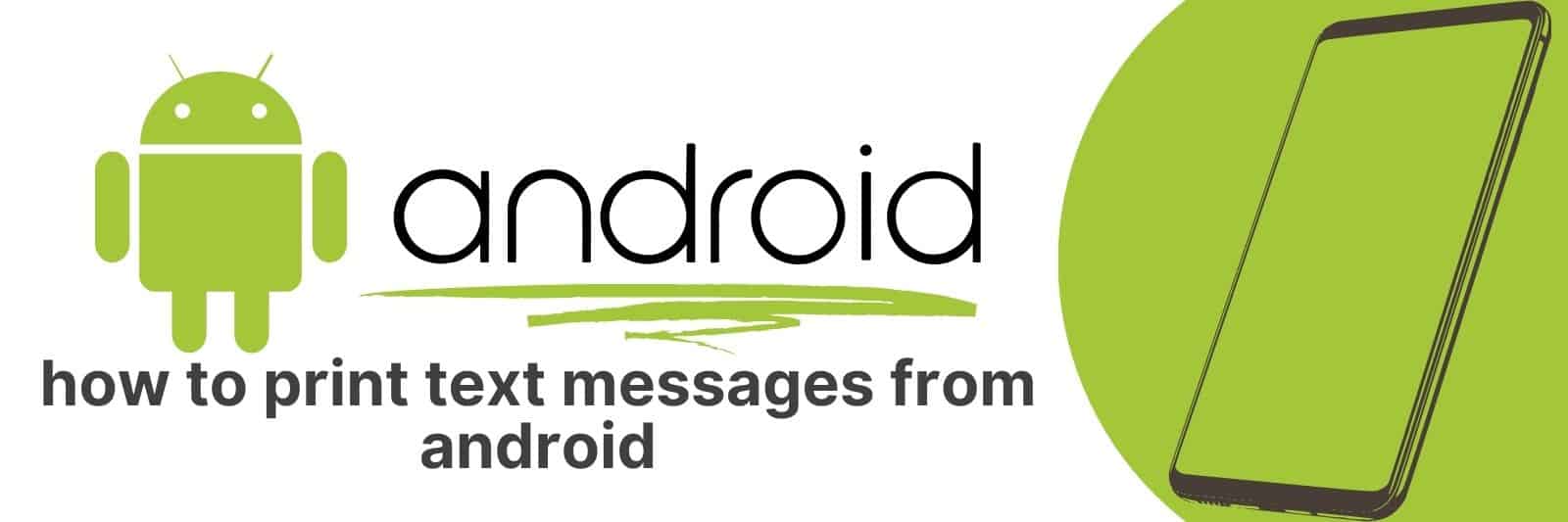
Sie könnten denken, dass das Drucken von Textnachrichten von einem Android-Gerät aus einfach wäre. Doch ganz so einfach ist das nicht, denn auf Android gibt es keine Druckfunktion.
Für das Fehlen einer Druckfunktion in den Standard-Messaging-Apps für Android oder andere Plattformen gibt es einige Workarounds.
Hier sind einige Ihrer Optionen:
- Machen Sie schnell einen Screenshot der Konversation, die Sie ausdrucken möchten.
- eine Drittanbieter-App verwenden,
- Oder stellen Sie eine Verbindung zu Ihrem Windows-Computer her und drucken Sie die Nachrichten von dort aus.
Drucken Sie Textnachrichten mit einem Screenshot
Die Verwendung von Screenshots ist wahrscheinlich die einfachste Methode, da keine weiteren Apps oder Verbindungen zu anderen Geräten erforderlich sind.
If Google Cloud Print konfiguriert ist, können Sie direkt von Ihrem Telefon aus drucken.
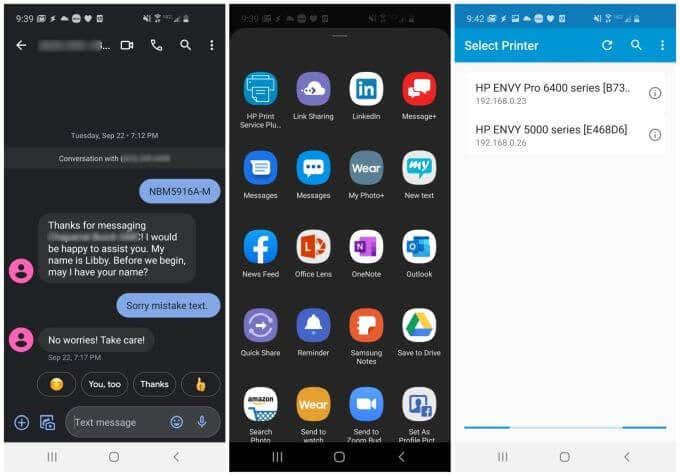
- Suchen Sie die SMS-Konversation, die Sie drucken möchten.
- Machen Sie einen Screenshot der Konversation auf Ihrem Android-Gerät. Wenn sich die Konversation über mehr als einen Bildschirm erstreckt, scrollen Sie einfach und machen Sie weitere Screenshots. Wenn Ihr Gerät dies bietet, machen Sie einen langen Scroll-Screenshot.
- Verwenden Sie das Teilen-Symbol am unteren Rand des von Ihnen gespeicherten Screenshots. Suchen Sie nach dem von Ihnen konfigurierten Cloud-Drucker und klicken Sie auf die App.
- Der Cloud-Drucker wird geöffnet, sodass Sie Screenshots von SMS-Konversationen senden können.
Alternativ können Sie den Screenshot auch an Ihre E-Mail-Adresse senden
- Wählen Sie „E-Mail“ auf dem Freigabebildschirm aus, wenn auf Ihrem Android-Gerät kein Cloud-Druck konfiguriert ist.
- Senden Sie den Screenshot an Ihre E-Mail-Adresse, öffnen Sie ihn und drucken Sie ihn dann auf Ihrem Computer oder an einem anderen Ort mit einem Drucker aus.
Alternativ können Sie eine Cloud-Speicherplattform wie Google Drive oder OneDrive verwenden, um den Screenshot auf Ihren Computer herunterzuladen.
Drucken Sie Textnachrichten mit Super Backup
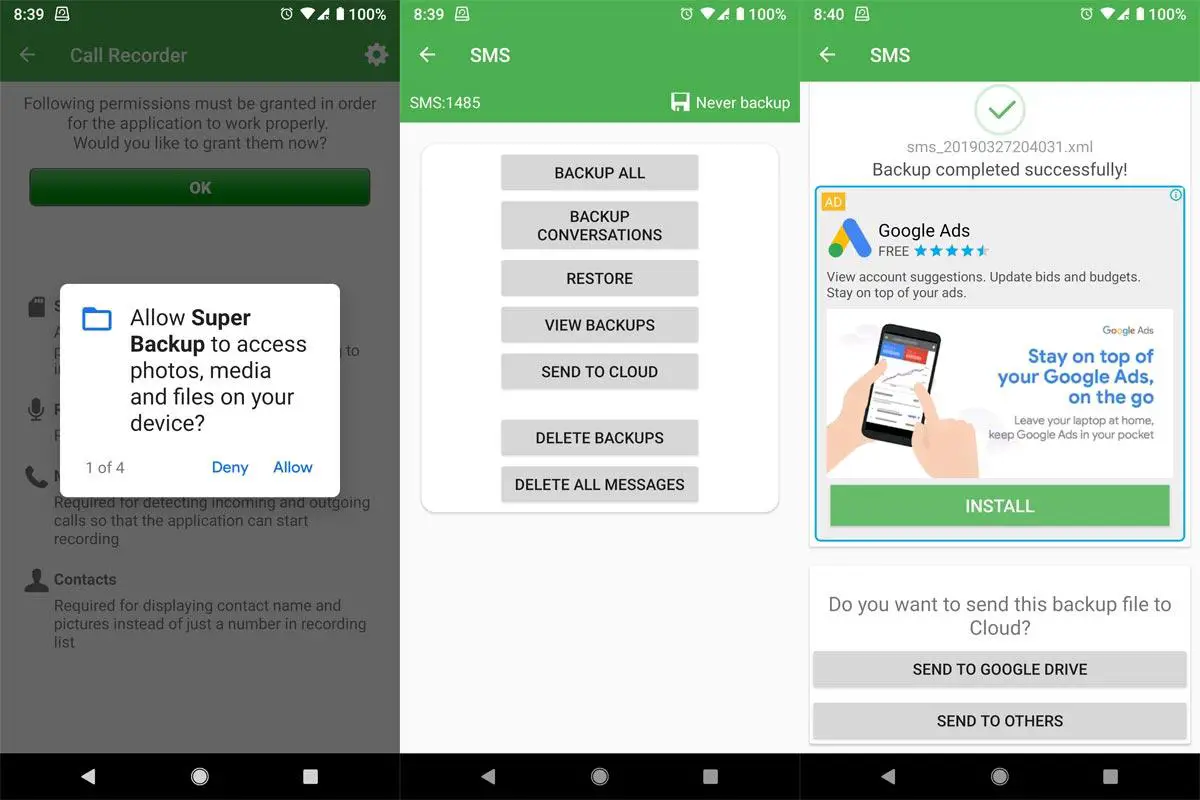
Sie können auch Apps von Drittanbietern verwenden, um Textnachrichten von Android aus zu drucken.
Eine der Top-Apps hierfür ist SuperBackup & Wiederherstellen.
Installieren Sie zunächst die App auf Ihrem Telefon und öffnen Sie sie. Zum Drucken von SMS-Nachrichten mit dieser App sind nur wenige einfache Schritte erforderlich.
- Wählen Sie im Hauptbildschirm SMS aus. Daraufhin werden eine Reihe von Optionen zum Verwalten von SMS-Nachrichten angezeigt, die auf Ihrem Telefon gespeichert sind.
- Klicken Sie auf diesem Bildschirm auf die Schaltfläche „Konversationen sichern“.
- Aktivieren Sie das Kontrollkästchen rechts neben der SMS-Konversation, die Sie drucken möchten.
Wenn Sie mehrere Konversationen ausdrucken möchten, können Sie mehrere Kontrollkästchen aktivieren und diese Auswahl auch speichern.
Nachdem der SMS-Bildschirm zurückgekehrt ist, können Sie eine der gespeicherten SMS-Konversationen zum Drucken auswählen.
- Gehen Sie zurück zum SMS-Bildschirm und klicken Sie auf Backups anzeigen.
- Wählen Sie die Datei aus, die Sie zum Drucken der Textnachrichten gesichert haben.
- Tippen Sie auf das Druckersymbol, das in der oberen rechten Ecke des Fensters angezeigt wird.
- Befolgen Sie die Anweisungen für jede Cloud-Druckoption, um den Ausdruck an Ihren Drucker zu senden.
Das Drucken als PDF ist eine Alternative, wenn Cloud Print nicht konfiguriert ist. Die PDF-Datei wird dann entweder an Ihr E-Mail-Konto gesendet oder über Google Drive auf Ihren Computer übertragen.
Drucken Sie Textnachrichten mit Ihrem Telefon
Es gibt eine weitere Option, die für Sie möglicherweise effektiver ist, wenn Sie normalerweise Probleme beim Drucken von Daten mit Ihrem Telefon haben. Sie können ganz einfach von Ihrem Computer aus auf Ihre Textnachrichten zugreifen und diese ausdrucken.
Wenn Sie einen PC mit Windows 10 haben, ist dies eine der einfachsten Möglichkeiten, dies zu tun. Sie können die App nutzen Telefonlink. Android-Benutzer können installieren Link zu Windows.
Sie müssen die App auch auf Ihrem Computer installieren.
Hinweis: Obwohl es auf dem iPhone keine entsprechende App gibt, können Sie Ihre Nachrichten auf Ihrem PC ausdrucken, indem Sie die SMS-Export-App in iTunes verwenden.
Sie können mit dem Drucken von Textnachrichten von Ihrem Android-Gerät aus beginnen, sobald die Apps sowohl auf Ihrem Windows-Computer als auch auf Ihrem Smartphone eingerichtet sind.
- Um Ihr Telefon mit Ihrem Windows-Computer zu synchronisieren, öffnen Sie beide Apps gleichzeitig. Um die beiden Geräte zu synchronisieren, befolgen Sie alle Anweisungen.
- Wählen Sie auf der Startseite den Link „Nachrichten“ aus.
- Suchen Sie mit Ihrem Browser den Textnachrichtenaustausch, den Sie drucken möchten, und wählen Sie ihn aus.
- Im rechten Bereich werden die Textnachrichten von Ihrem Android angezeigt. Die Nachrichten können nun ausgedruckt werden, indem ein Screenshot davon erstellt wird.
Sie müssen zum nächsten Abschnitt der längeren Konversationen scrollen und so lange Screenshots machen, bis Sie die gesamte Konversation erfasst haben, genau wie beim Erstellen von Screenshots zum Drucken von Textnachrichten von Ihrem Android-Gerät.
Diese Screenshots können auf die gleiche Weise wie jedes andere Bild, das Sie auf Ihrem Computer gespeichert haben, ausgedruckt werden.
Fazit
Leider gibt es keine einfache Methode zum Drucken von SMS-Nachrichten direkt aus Ihrer Android-Messaging-App. Aber wie Sie oben sehen können, gibt es viele hilfreiche Problemumgehungen.
Wenn Sie ein wichtiges Gespräch mit jemandem geführt haben, das Sie nicht vergessen möchten, kann das Drucken von Textnachrichten von Ihrem Android-Gerät sehr hilfreich sein.
Da Screenshots auf Mobilgeräten häufig viel Speicherplatz beanspruchen, möchten Sie sie möglicherweise im Cloud-Speicher oder auf Ihrem Computer archivieren, um Speicherplatz freizugeben.
Drucken Sie Textnachrichten aus Android-FAQs
Wie kann ich Android-Nachrichten von meinem PC aus drucken?
Wählen Sie die Nachrichten aus, die Sie drucken möchten, klicken Sie auf die Schaltfläche „Exportieren“ und wählen Sie dann TEXT, CSV oder XML als Ausgabeformat zum Drucken aus. Alle ausgewählten Nachrichten werden innerhalb von Sekunden auf Ihrem Computer gespeichert. Anschließend können Sie mit Ihrem PC Nachrichten aus den exportierten Android-Nachrichten drucken.
Ist es möglich, eine gesamte Textkonversation auszudrucken?
Ja, Sie können eine gesamte Konversation ausdrucken, wenn Sie Google Cloud Print oder AirPrint verwenden. Sie können Ihre SMS-Konversationen direkt von Ihrem Gerät ausdrucken, sofern Ihr Drucker damit kompatibel ist AppleAirPrint oder Google Cloud Print auf Android.
Wie verwende ich Super Backup zum Drucken von Textnachrichten?
Klicken Sie auf dem Startbildschirm Ihres Telefons auf SMS. Daraufhin wird eine Auswahl an Optionen zum Verwalten der gespeicherten SMS-Nachrichten angezeigt. Klicken Sie auf diesem Bildschirm auf die Schaltfläche „Konversationen sichern“. Markieren Sie das Kästchen rechts neben dem SMS-Austausch, den Sie ausdrucken möchten.
Bitte kontaktieren Sie uns, wenn Sie Probleme im Zusammenhang mit dieser Website haben oder lass a nützlich Kommentieren Sie mit Ihren Gedanken und teilen Sie dies dann Ihren Facebook-Gruppen mit, die dies nützlich finden würden, und lassen Sie uns gemeinsam die Vorteile nutzen. Vielen Dank für das Teilen und nett zu sein!
Disclosure: Diese Seite enthält möglicherweise Links zu externen Websites für Produkte, die wir lieben und von ganzem Herzen empfehlen. Wenn Sie Produkte kaufen, die wir vorschlagen, können wir eine Empfehlungsgebühr verdienen. Solche Gebühren haben keinen Einfluss auf unsere Empfehlungen und wir akzeptieren keine Zahlungen für positive Bewertungen.


